كيفية إصلاح Audible لا تتم مزامنته مع Apple Watch؟
مع التكنولوجيا المحسنة التي لدينا ، حتى كتب مسموعة الآن يمكن الاستمتاع بها على ساعات Apple أيضًا. بصرف النظر عن هذا الجهاز ، من المعروف أيضًا أنه يتم تشغيله على العديد من اللاعبين والأجهزة طالما قمت بتسجيل الدخول باستخدام حساب Audible الصحيح. بمجرد التحقق من ذلك ، ستتم مزامنة جميع كتب Audible المحفوظة في Apple Watch. بالنظر إلى ذلك ، فإن المستخدمين الذين لديهم كلاهما قادرون بالفعل على بث الكتب المسموعة بشكل ملائم.
ومع ذلك ، خلف الراحة المقدمة ، ستكون هناك دائمًا أخطاء على طول الطريق. واحد منهم يتعلق مسموع لا يتزامن مع Apple Watch القضية التي يمكن أن تقاطع جلستهم. إذا لم تكن لديك أدنى فكرة لإصلاح مشكلة عدم مزامنة تطبيق Audible لـ Apple Watch ، فما عليك سوى متابعة قراءة المناقشة لمعرفة المزيد عن الثعالب التي يجب عليك القيام بها.
دليل المحتويات الجزء 1. كيفية إصلاح Audible Bookd لا تتم مزامنته مع Apple Watch؟الجزء 2. أفضل إصلاح لمشاكل مزامنة Apple Watch-Audibleالجزء 3. ملخص
الجزء 1. كيفية إصلاح Audible Bookd لا تتم مزامنته مع Apple Watch؟
يعد تطبيق Amazon's Audible أحد تطبيقات الكتب الصوتية الشهيرة ، وهو يعمل الآن بشكل مستقل على Apple Watch لكل من بث المحتوى وتنزيله. لذلك يمكنك الاستماع إلى الكتب الصوتية على Apple Watch أو عبر AirPods أو سماعات أذن أخرى ، بدلاً من أن يكون لديك iPhone معك عند المشي. يمكنك الآن تنزيل Audible مباشرة على Apple Watch من خلال App Store على ساعة أو توجه إلى تطبيق Apple Watch على جهاز iPhone لتثبيته.
يبدو الحصول على كتاب Audible على Apple Watch أمرًا سهلاً للغاية ، طالما أنه يعمل بالطريقة التي من المفترض أن يعمل بها. لسوء الحظ ، هذا ليس هو الحال دائمًا. اكتشف بعض المستخدمين في المرة الأولى التي حاولوا فيها مزامنة كتاب صوتي مع Apple Watch ، لا يمكن للكتاب المزامنة في حساباتهم.
لماذا لا تتم مزامنة Apple Watch مع تطبيق Audible؟ يمكن أن يكون سبب هذه المشكلة العديد من العوامل. سيكون حلها أسهل إذا كنت تعرف الأسباب ، لذلك ، سأوضح لك أدناه كل من العوامل التي يجب مراقبتها والإصلاحات السهلة لتجاوزها.
الحل 1: تحقق من مساحة التخزين المتوفرة على Apple Watch
تتمثل إحدى طرق إصلاح المشكلة المتعلقة بعدم مزامنة Audible مع Apple Watch في التحقق مما إذا كان لا يزال لديك مساحة كافية لاستيعاب الكتب الصوتية التي تمت مزامنتها على جهازك. ربما نسيت أن الكتب الصوتية تميل إلى أن تكون ملفات كبيرة ، وتعتقد أنه يمكنك مزامنتها جميعًا. لذلك ، لإصلاح المشكلة ، ما عليك سوى فتح تطبيق Watch ، والنقر فوق رمز My Watch وتحديد الزر "عام". بعد ذلك مباشرة ، انقر فوق حول لرؤية المساحة المتبقية على ساعتك.
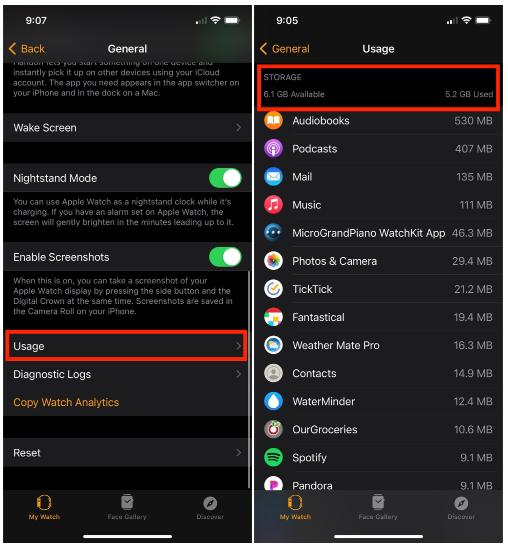
نظرًا لأن سعة تخزين Apple Watch تقتصر في الغالب على الموسيقى والصور ، فليس من المنطقي حذف التطبيقات الموجودة على الجهاز القابل للارتداء فقط لتوفير المساحة. التطبيقات نفسها لا تشغل مساحة كبيرة. لذا بدلاً من ذلك ، فإن إزالة الموسيقى والصور التي لن تستخدمها يمكن أن توفر مساحة.
الحل 2: مراجعة إعدادات التنزيل
إذا لم تكن الملفات متزامنة ، فقد يكون ذلك في إعدادات التنزيل التي استخدمتها في الحصول على النسخ على ساعتك. قد لا يكون بعضكم على دراية بتغيير إعداد Download By Parts إلى أجزاء متعددة ، ولكن هذا قد يساعد بالفعل في حل المشكلة المتعلقة بعدم مزامنة Audible مع Apple Watch. لتمكين ذلك ، افتح تطبيق Audible على جهاز iOS المستخدم الخاص بك ، ثم توجه إلى قسم الإعدادات. اختر خيار البيانات والتخزين ولا تنس تغييره إلى "متعدد الأجزاء". طريقة أخرى هي تغيير جودة التنزيل إلى معيار.
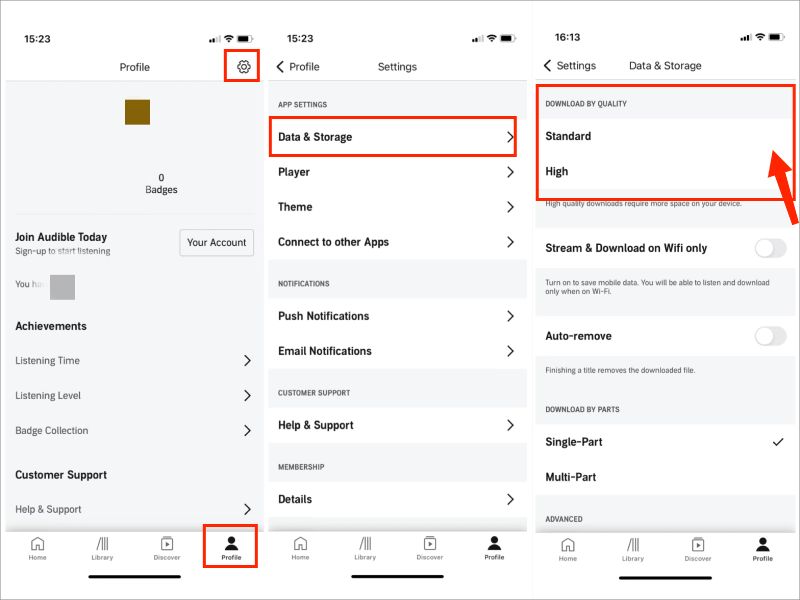
الحل 3: تحقق من اقتران الأجهزة المصنوعة
لماذا لا تتم مزامنة Audible مع Apple Watch؟ سبب آخر هو عملية الاقتران. عند إقران Apple Watch وأجهزة iOS ، لا مفر من مواجهة أخطاء. لذا ، فإن الحل الوحيد لذلك هو إلغاء اقتران الجهازين وإقرانهما مرة أخرى.
بالنسبة لهذا الإجراء ، ابدأ بتشغيل تطبيق Watch على نظام iOS الخاص بك ، ثم حدد خيار My Watch. بعد ذلك مباشرة ، انقر على أيقونة All Watches التالية. ثم اضغط على أيقونة I التي تراها واختر Unpair Apple Watch. بعد ثوانٍ أو دقائق من إلغاء الاقتران ، قم بإقران الجهازين مرة أخرى.
الحل 4: كرر عملية المزامنة بين Audible و Apple Watch
هناك عامل آخر يجب مراقبته وهو مزامنة Audible حيث قد تكون الأخطاء قد حدثت من قبل أثناء إجراء العملية. لإصلاح ذلك ، فيما يتعلق بعدم مزامنة Audible مع مشكلة Apple Watch ، تحقق من الإجراء أدناه.
- افتح تطبيق Audible المثبت على جهاز iOS المستخدم ، ثم توجه فورًا إلى قسم المكتبة. يمكن القيام بذلك ببساطة عن طريق اختيار الرمز المعني.
- من قائمة الكتب التي تظهر في القائمة ، اختر عنوان الكتاب المسموع للمزامنة.
- يوجد بجوار العنوان أيقونة ثلاثية النقاط تحتاج إلى النقر عليها لتحديد أيقونة Sync to Apple Watch.
- بعد ذلك ، ستبدأ عملية المزامنة وهذا يعتمد بشكل كبير على سرعة الإنترنت لديك.
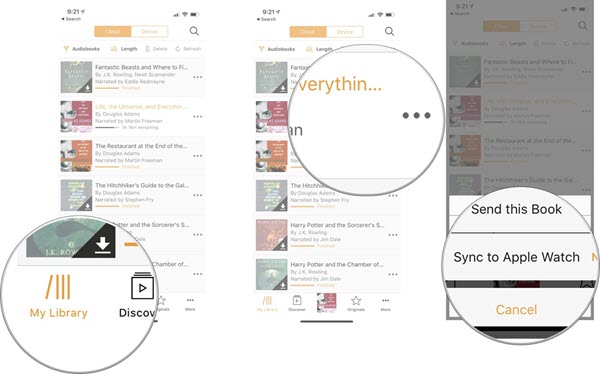
الحل 5: إعادة تشغيل كل من هاتفك و Apple Watch
يمكنك أيضًا حل المشكلة المتعلقة بعدم مزامنة Audible مع Apple Watch ببساطة عن طريق إعادة تشغيل Apple Watch و iPhone. من خلال القيام بذلك ، يمكنك التخلص من مواطن الخلل في البرامج التي تحدث على كلا الجهازين.
بالنسبة إلى Apple Watch ، ما عليك سوى الضغط باستمرار على الزر الجانبي وانتظر حتى يظهر زر الطاقة على الشاشة. اضغط على زر التشغيل واسحبه إلى اليمين لمتابعة إيقاف تشغيله. بعد دقيقة ، اضغط مع الاستمرار على الزر نفسه لفتح ساعتك.
بينما بالنسبة لـ iPhone ، قم بإيقاف تشغيله عن طريق النقر في نفس الوقت على زر الصوت السفلي وزر الطاقة على الجانب الآخر. افتحه مرة أخرى بعد فترة.
الجزء 2. أفضل إصلاح لمشاكل مزامنة Apple Watch-Audible
إذا كنت قد جربت بالفعل كل الحلول المذكورة أعلاه فيما يتعلق بعدم مزامنة Audible مع Apple Watch ولكن دون جدوى ، فعليك بعد ذلك محاولة استخدام تطبيق تابع لجهة خارجية يمكن أن يساعدك في نقل الكتب الصوتية إلى ساعتك. هذا ممكن فقط إذا كان بإمكانك تحويل الكتب الصوتية إلى تنسيقات يمكن الوصول إليها.
أفضل أداة لاستخدامها في مثل هذا الإجراء هي محول AMusicSoft Audible. هذا مثالي بشكل خاص لإجراءات التحويل والتنزيل وإزالة DRM. بصرف النظر عن سرعة العمل الملحوظة والسريعة ، يمكن أن يضمن للمستخدمين أيضًا إمكانية إنتاج جودة عالية للملفات المحولة.
بمجرد استخدام الأداة ، يمكنك حتى تشغيلها على الأجهزة التي تريدها في أي وقت وفي أي مكان تريده ، مع أو بدون اتصال WIFI. يمكن أن يؤدي نقل الكتب الصوتية المسموعة إلى مشغلات الوسائط الأخرى إلى تجنب العديد من مشكلات تشغيل تطبيق Audible مثل Audible لا يعمل بعد التحديث ، مسموع لا يلعب الصوت وأكثر من ذلك.
كما يمكنه ضمان أن الكتب الصوتية المحولة تتمتع بأعلى جودة صوتية ممتعة للغاية عند الاستماع إليها. كما تشتهر AMusicSoft بواجهتها البسيطة والخفيفة للغاية وسهلة الاستخدام. حتى أن دليلها سهل المتابعة للغاية. راجع الخطوات أدناه لمعرفة المزيد. قم بتنزيل كتبك المسموعة المفضلة.
- افتح متصفحك وقم بتنزيل AMusicSoft Audible Converter من موقع AMusicSoft على الويب. ثم قم بتثبيته على جهاز الكمبيوتر الخاص بك بعد ذلك مباشرة.
- أضف الكتب الصوتية من خلال النقر على زر إضافة ملف أو باستخدام طريقة السحب والإفلات.

- من التنسيقات المتاحة ، اختر التنسيق الذي تريده مع مجلد الوجهة.

- انقر فوق الزر "تحويل" وانتظر حتى تنتهي العملية.

- قم بتنزيل الملفات الناتجة على جهاز الكمبيوتر الخاص بك.
بعد تحويل الكتب الصوتية مباشرةً ، يمكنك تقسيمها إلى أجزاء وتنزيلها على جهازك ونقلها إلى Apple Watch. للقيام بذلك ، يمكنك استخدام تطبيق iTunes. اتبع الخطوات التالية.
- ضع الكتب الصوتية المحولة التي تريد دفقها على Apple Watch في مكتبة iTunes الخاصة بك.
- انقر فوق الموسيقى وحدد المربع بجوار مزامنة الموسيقى. انقر فوق تطبيق.
- ستبدأ كتبك الصوتية في النقل إلى جهاز iPhone الخاص بك!
- افتح تطبيق Apple Watch على جهاز iPhone الخاص بك ، واختر Music> Synced Music ، وحدد قائمة تشغيل My Audiobooks.
الجزء 3. ملخص
لحسن الحظ ، لإصلاح المشكلة المتعلقة بعدم مزامنة Audible مع Apple Watch ، هناك العديد من الطرق المتاحة للاختيار من بينها. من الإصلاحات المذكورة أعلاه ، حدد الأكثر ملاءمة لموقفك. إذا كان لا يزال لا يعمل ، فانتقل إلى استخدام محول AMusicSoft Audible. تمت مشاركة الإجراء الكامل الخاص بكيفية استخدامه في وقت سابق ، لذلك أصبح من الأسهل الآن عليك بالتأكيد حل المشكلة.
الناس اقرأ أيضا
- أين يمكنني قراءة الكتب عبر الإنترنت مجانًا (أفضل 5 مواقع)
- دليل مفصل حول كيفية صنع كتابك الخاص
- نصائح لـ Audible: كيفية إصلاح تطبيق يحافظ على الإغلاق؟
- كيفية استخدام مقطع Sansa لتشغيل الكتب المسموعة
- هل يمكن مشاركة الكتب المسموعة؟ 3 طرق لمشاركة الكتب المسموعة
- توقف مسموع عن اللعب عند إيقاف تشغيل الشاشة؟ كيف تصلحها؟
- Kindle Unlimited مقابل Audible: أيهما أفضل 2023؟
- الحيل المسموعة: كيفية الاستمتاع بـ Audible على Roku
روبرت فابري هو مدون متحمس، ومهتم بالتكنولوجيا، وربما يمكنه أن يلوثك من خلال مشاركة بعض النصائح. كما أنه شغوف بالموسيقى وكتب لموقع AMusicSoft حول هذه الموضوعات.